Содержание
Можно ли отпаять гнездо паяльником и как это сделать
Как заменить разъём при помощи фена, мы выяснили. При некоторой тренировке и аккуратности сделать это будет несложно. Но как заменить коннектор, если нет паяльного фена? Ведь не каждый из нас занимается пайкой, а покупать фен на один раз как-то глупо. Что ж, если нет фена, то отремонтировать смартфон можно при помощи обычного паяльника.
Насаживаем на паяльник плоское жало, а пока он разогревается (жало, конечно, уже облужено —готово к работе), наносим паяльный флюс на фиксирующие ножки, сам разъём и его контакты.

Наша задача — увеличить теплоёмкость корпуса гнезда, разбавить тугоплавкий бессвинцовый припой, который используют для пайки производители, менее тугоплавким — оловянно-свинцовым. Берём паяльник, наносим припой.

Теперь начинаем греть корпус, одновременно покачивая его пинцетом. Буквально через 5–10 секунд припой расплавится — коннектор можно будет снять.

Убираем с монтажных отверстий и контактных площадок излишек припоя. Снова наносим паяльный флюс.

Берём оплётку, через неё быстрыми движениями пропаиваем контактные и монтажные площадки. Припой успешно впитался в оплётку, причём не только наш, но и тугоплавкий, которым гнездо паялось на заводе.

При помощи бензина «Калоша» или спирта очищаем контакты от отработанного флюса. Для этого удобно использовать ватную палочку.

Осматриваем контакты на предмет обрыва или замыкания. Устанавливаем новый разъём. При помощи лупы убеждаемся, что все выводы попали на свои контактные площадки на плате.

Осталось пропаять монтажные и интерфейсные контакты. Начнём с монтажных. Наносим флюс, пропаиваем каждый из них, используя свинцово-оловянный припой.
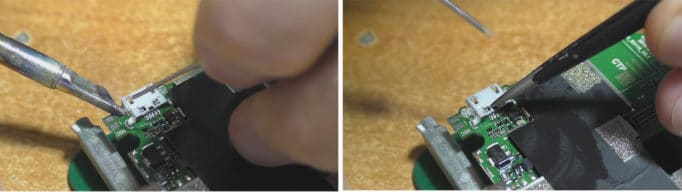
Теперь интерфейсные. Наносим на них паяльный флюс, пропаиваем каждый из них тонким жалом. У кого зрение хорошее, можно даже без лупы.

Снова берём «Калошу», ватной палочкой смываем остатки флюса. При помощи лупы внимательно осматриваем контакты на предмет непропая или спаивания соседних контактов. При необходимости снова наносим флюс, операцию повторяем. Спаянные контакты легко разделить, проведя жалом между ними. Собираем гаджет, подключаем зарядное устройство, убеждаемся, что всё работает нормально. На этом процесс замены можно считать законченным.
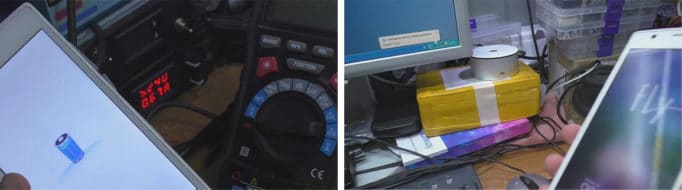
Классификация портов Charger
- SDP (Standard Downstream Ports) – обмен данными и зарядка, допускает ток до 0,5 A.
- CDP (Charging Downstream Ports) – обмен данными и зарядка, допускает ток до 1,5 A; аппаратное опознавание типа порта (enumeration) производится до подключения гаджетом линий данных (D- и D+) к своему USB-приемопередатчику.
- DCP (Dedicated Charging Ports) – только зарядка, допускает ток до 1,5 A.
- ACA (Accessory Charger Adapter) – декларируется работа PD-OTG в режиме Host (с подключением к PD периферии – USB-Hub, мышка, клавиатура, HDD и с возможностью дополнительного питания), для некоторых устройств – с возможностью зарядки PD во время OTG-сессии.
Что делать когда отвалился разъем мини usb
Разъем мини usb и грамотная замена поврежденного порта на плате. В этой статье подробно рассказано как установить в устройство новый разъем мини usb.
Mini USB это стандартный интерфейс, только в уменьшенном варианте, служит для соединения с маленькими устройствами. Большинство мобильных устройств снабжены именно такими портами, с помощью которых осуществляется зарядка девайса. Крепится он жестко, впаивается непосредственно в печатную плату прибора.

Тем не менее, если с ним обращаться небрежно, выдергивать коннектор из гнезда за провод, при зарядке устройства или в случае, например: когда гаджет выпал у вас из рук и повис на проводе. Конечно, такая небрежность рано или поздно приведет к такой поломке, при которой разъем мини usb просто отвалится. Вот не так дано мне принесли на ремонт автомобильный навигатор Штурман Линк 500, собственно процедура его ремонта и подтолкнула меня написать эту статью.
Ставим на штатное место разъем Mini USB
Во первых необходимо подготовить плату, чтобы был свободный доступ к ней, то есть к тому месту, где был установлен разъем. Вот как раз с навигатором Shturmann Link 500, так просто с наскока не получится починить, поэтому я его разобрал и демонтировал системную плату.

Теперь, когда установленные компоненты доступны и все на виду, можно начинать ремонт. Выясняем как изначально крепился коннектор на плате: его корпус был зафиксирован путем пайки в четырех местах. Кроме этого, контактные выводы также были впаяны в плату, а по бокам корпуса нанесен слой клея.
Начало ремонта
Далее, необходимо хорошенько залудить установочные площадки USB-гнезда, методом легкого сглаживания жалом паяльника, мест установки детали на печатной плате. Выполнять эту работу нужно предельно аккуратно, так как дорожки проводников, идущие на пять контактов разъема, расположены очень близко относительно друг друга. Поэтому нужно следить за тем, что бы их не замкнуть припоем случайно.

Прежде, чем устанавливать USB-порт в свое штатное место, нужно на плату и на сам корпус детали нанести слой подходящего клея. Как вариант, можно применить термопластичный клей, который наносится с помощью клеевого пистолета. Но наиболее надежное соединение можно получить при использовании клея на основе эпоксидных смол. Применять «Суперклей» не советую, так как у него сцепление почти моментальное, то в случае неправильной установки, отодрать его можно будет только вместе с дорожками.

Завершение ремонта
Таким образом, устанавливаем коннектор на плату, туда где он изначально располагался, с применением клея и припаиваем пять контактных выводов к площадкам. Опять же следите за тем, чтобы не перемкнуть дорожки. Если под рукой не окажется паяльника с тонким конусным жалом, тогда качественный ремонт сделать будет достаточно сложно. Дело в том, что пайка толстым жалом площадок расположенных близко друг от друга, очень тяжело.

Следовательно, постоянно образуются перемычки между проводниками и их приходится по несколько раз убирать, а это может привести к перегреву и отклеиванию медной фольги от стеклотекстолита печатной платы. После удачной запайки контактных выводов, фиксируем сам корпус разъема в четырех точках путем пайки. Далее, для обеспечения дополнительной надежности, по бокам корпуса наносим еще слой клея.
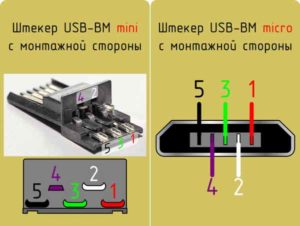
На этом ремонт устройства завершен, можно подключать прибор к ПК и протестировать на предмет работоспособности Mini USB-разъема.
Как заменить mini USB разъем (micro USB)
Как отремонтировать юсб кабель, Распайка штекеров USB mini и USB micro
https://youtube.com/watch?v=E6LvRKNgAns
Предыдущая запись Схема печатной платы усилителя Ланзар:Sprint Layout
Следующая запись Сборка игрового ПК 2019: Оптимальные варианты для геймера
Особенности распайки кабеля на контактах разъемов
Какими-то особыми технологическими нюансами пайка проводников кабеля на контактных площадках соединителей не отмечается. Главное в таком процессе – обеспечение соответствия цвета предварительно защищенных от изоляции проводников кабеля конкретному контакту (пину).

Цветовая маркировка проводников внутри кабельной сборки, используемой для USB интерфейсов. Сверху вниз показана, соответственно, цветовая раскраска проводников кабелей под спецификации 2.0, 3.0 и 3.1
Также, если осуществляется распайка модификаций устаревших версий, следует учитывать конфигурацию соединителей, так называемых – «папа» и «мама».
Проводник, запаянный на контакте «папы» должен соответствовать пайке на контакте «мамы». Взять, к примеру, вариант распайки кабеля по контактам USB 2.0.
Используемые в этом варианте четыре рабочих проводника, как правило, обозначены четырьмя разными цветами:
- красным;
- белым;
- зеленым;
- черным.
Соответственно, каждый проводник подпаивается на контактную площадку, отмеченную спецификацией разъема аналогичной расцветки. Такой подход существенно облегчает работу электронщика, исключает возможные ошибки в процессе распайки.
Аналогичная технология пайки применяется и к разъемам других серий. Единственное отличие в таких случаях – большее число проводников, которые приходится паять. Чтобы упростить себе работу, удобно использовать специнструмент – надежный паяльник для пайки проводов в домашних условиях и стриппер для снятия изоляции с концов жил.
Независимо от конфигурации соединителей, всегда используется пайка проводника экрана. Этот проводник запаивается к соответствующему контакту на разъеме, Shield – защитный экран.
Нередки случаи игнорирования защитного экрана, когда «специалисты» не видят смысла в этом проводнике. Однако отсутствие экрана резко снижает характеристики кабеля USB.
Поэтому неудивительно, когда при значительной длине кабеля без экрана пользователь получает проблемы в виде помех.

Распайка соединителя двумя проводниками под организацию линии питания для устройства донора. На практике используются разные варианты распаек, основываясь на технических потребностях
Распаивать кабель USB допускается разными вариантами, в зависимости от конфигурации линий порта на конкретном устройстве.
К примеру, чтобы соединить одно устройство с другим с целью получения только напряжения питания (5В), достаточно спаять на соответствующих пинах (контактах) всего две линии.
Что делать если расшаталось гнездо зарядки
В первую очередь, надо локализовать неисправность – она может быть как в гнезде, так и в разъеме зарядного устройства или в его шнуре (периодическая потеря контакта). Проще всего это сделать, если есть гаджет с таким же коннектором или второе аналогичное зарядное устройство (или, хотя бы, подходящий шнур). Если другой смартфон (планшет и т.п.) нормально заряжается от ЗУ, значит, скорее всего, сломалось гнездо. Ели неисправное устройство плохо заряжается от заведомо работоспособного шнура, можно сделать тот же вывод.
Другая ситуация – неисправен аккумулятор. В этом случае гаджет также не будет заряжаться от заведомо исправного адаптера. Если батарея съемная, можно попробовать установить АКБ от другого устройства или, наоборот, поставить элемент питания в другой прибор. Если устройство неразборное, понять, в чем проблема, можно только проанализировав косвенные признаки, предшествующие неисправности. Так, если у аккумулятора неуклонно уменьшалось время работы, а потом он перестал заряжаться, логично предположить неисправность батареи. Этот же вывод напрашивается, если АКБ вздулась или изменила форму. А в случае, когда перед возникновением фатальной проблемы наблюдалась нечеткость подключения разъема, требовался подбор положения для нахождения контакта, наиболее вероятен дефект гнезда.
В этом видео описан легкий способ ремонта Micro USB методом поджатия «усиков».
Что делать, если плохо паяются контакты
Если же во время пайки контактных выводов возникают проблемы (например, припой не убирается или появляются сплошные «сопли») то можно помогать феном. То есть, сверху подогреваем плату на 100 — 150 °C, чтобы плата прогрелась и припой легче убирался. А температура паяльника не должна быть выше 350 °C, иначе можно перегреть контактные выводы.
Восстановление контактов
Если контактные площадки были сорваны или перегреты во время процедуры замены, то можно их восстановиться при помощи тонких проволок. Для этого необходимо найти контрольные точки на плате или дорожки и к ним подпаять проволоку. В качестве проволоки можно использовать оплетку от коаксиального кабеля мобильного устройства или катушку со сломанного динамика
Важно подпаивать не слишком толстую проволоку, но и не слишком тонкую и чтобы она ни в ком случае не была как струна у гитары
После восстановления контактов лучше всего укрепить место пайки. Это можно сделать при помощи так называемого красного клея или по-простому — компаунд.
OTG – переходник своими руками
Не все старые планшеты поддерживают функцию подключения флешки или модема, а я Вам расскажу как их перехитрить и подключить к ним флешку, модем и даже жесткий диск. Добрый день, самоделкины!
Сегодня хочу представить вашему вниманию OTG – переходник.
Для начала хочу рассказать Вам что такое OTG? Это способ подключения к вашему планшету или телефону который поддерживает функцию OTG, принтер, флешку и даже жесткий диск. Еще это подключение называют — USB-host.
Также можно подключить клавиатуру или мышь к Вашему гаджету, если гаджет такую функцию поддерживает.
И так, для создания этого чудо кабеля, нам понадобится: • Старый удлинитель USB • Micro USB разъем (достать можно из обычного USB кабеля для вашего девайса) • Паяльник и паяльные принадлежности
И так, поехали, чтобы нам сделать такой кабель, нам будет необходимо соединить 4й контакт с 5м контактом разъема micro USB
Мы должны добраться до четвёртого контакта и соединить его перемычкой с проводом GND так как показано на картинке
После того как мы соединим перемычкой 4й и 5й контакты, наш гаджет будет выполнять функцию активного устройства и будет понимать, что к нему собираются подключить другое пассивное устройство. Пока мы не поставим перемычку то гаджет и дальше будет выполнять роль пассивного устройства и не будет видеть ваши флешки.
Но это еще не всё, чтобы подключить к телефону или планшету жесткий диск, этого переходника нам будет недостаточно. Для подключения устройств у которых потребление больше чем 100мА, а именно 100мА может выдать порт вашего устройства, нам потребуется подключить к нашему OTG-кабелю дополнительное питания которого должно быть достаточно чтобы ваш жесткий диск заработал.
Вот схема такого переходника
Теперь пора приступить к сбору Берем старый удлинитель USB и разрезаем его не сильно далеко от разъема 2.0, так как ток всего лишь 100мА, чтобы избежать больших потерь. Отрезаем приблизительно в том месте как показано на фото
После зачищаем наш провод
Далее его необходимо залудить и припаять как показано на схеме. Залудить нужно приблизительно 1мм провода, так как контакты на разъеме micro USB очень мелкие. Вот что получилось у меня.
Я соединил каплей припоя 4 и 5 контакты.
Ну и вот весь наш кабель в сборе
Осталось только проверить работоспособность, берем планшет, вставляем «переходник» и вставляем в него флешку, все работает о чем нам говорит мигающий светодиод на флешке и планшет определяющий флешку.
Ограничения: Старые мобильники этого делать не умеют. Флешка должна быть отформатирована в FAT32. Максимальная ёмкость подключаемой флешки ограничена аппаратными возможностями телефона или планшета.
Спасибо за Ваше внимание!
Становитесь автором сайта, публикуйте собственные статьи, описания самоделок с оплатой за текст. Подробнее здесь.
Замена при помощи фена
А теперь перейдём к вопросу, как починить разъём для зарядки. Для начала попробуем произвести замену при помощи паяльного фена. Разбираем смартфон, осматриваем компоненты, расположенные рядом с ним. В нашем примере совсем рядом расположена камера, выполненная из обычного пластика. При снятии гнезда феном она просто расплавится.
Если камера съёмная, то снимаем её, отключив шлейф. Если она впаяна или рядом расположены другие несъёмные компоненты, заклеиваем их термоскотчем.
Наносим на монтажные и интерфейсные контакты паяльный флюс, прогреваем его феном, установленным на температуру 360 градусов Цельсия. Прогревать будем круговыми движениями.
Периодически проверяем пинцетом, не расплавился ли припой. Как только он расплавится, разъём можно скидывать с платы.
Теперь при помощи паяльника наносим на монтажные и интерфейсные площадки небольшое количество свинцово-оловянного припоя. Это снизит температуру плавления штатного бессвинцового, позволит впаивать гнездо более низкой температурой. Иначе его можно расплавить.
Устанавливаем терморегулятор фена на 300 градусов, греем посадочное место. Как только припой расплавится, устанавливаем коннектор на место, слегка прогреваем его, прижимаем пинцетом, следя,, чтобы контакты в гнездовом углублении совпадали с интерфейсными площадками на плате.
Монтажные контакты припаяны, осталось припаять интерфейсные. Для этого наносим на них совсем немного паяльной пасты, прогреваем феном. Температура та же — 360 градусов.
Если мы нанесли слишком много паяльной пасты, то соседние контакты могут спаяться. Тут же проходим между ними пинцетом, а ещё лучше — паяльником с тонким жалом.
Поскольку паяльный флюс бескислотный, его можно не смывать. Подключаем устройство к зарядке, потом к ПК для выяснения работы интерфейсных контактов. Если всё в порядке, то работу можно считать оконченной.
Признаки неисправности гнезда зарядки
Основным признаком неисправности гнезда зарядки смартфона или другого мобильного устройства является, естественно, отсутствие зарядки. Причём поначалу проблема проявляется как плавающая — зарядное устройство произвольно отключается и снова подключается при покачивании штекера в гнездовом отсеке. Со временем контакт пропадает совсем — зарядить гаджет становится невозможным.
Доводить дело до этого не стоит. Нужно начинать бить тревогу сразу при появлении первых симптомов. Ведь на то, чтобы найти гнездо на замену, понадобится время, возможно, немалое (см. следующий раздел). А без зарядки, мало того что мы остаёмся без связи, но можем погубить аккумулятор мобильного устройства, поскольку в разряженном состоянии его хранить нельзя.
Ещё одним верным признаком выхода из строя гнезда является потеря связи с внешним устройством. Причём «болезнь» развивается таким же образом — сначала спонтанные отключения/подключения при покачивании вилки кабеля в разъёме, оканчивающиеся со временем полной потерей соединения. Телефон не распознаётся ПК, не «видит» внешних устройств. Но тут проблема может быть не в гнездовой части, а в кабеле. Это нужно выяснить скорее, пока вместе с потерей связи не пропала возможность подзарядки.
В некоторых случаях причину проблемы можно обнаружить визуально. Замятые, согнутые контакты, деформированный корпус гнезда, подозрительное болтание в нём вилки, следы окисления. Всё это говорит о том, что разъём своё отжил. На фото ниже отлично видно, что розетка практически выгорела — требует замены.

Разъём слева полностью выведен из строя
Эффективная замена USB порта при помощи фена
Теперь подробнее поговорим о том, как поменять разъем зарядки на телефоне или другой мобильной технике самостоятельно. Метод замены разъема феном не такой опасный, как кажется. Основная проблема — это не только как выпаять разъем micro USB феном, но и каким образом установить новый, при этом не допустив перегрева.
Здесь кроется ошибка в плохом понимании температуры. Что это значит? При выпаивании разъема выставляют температуру что-то вроде 400 °C с максимальным потоком воздуха. Да, вы можете выпаять таким образом USB достаточно быстро. Правда из-за такой температуры наступит перегрев не только самого разъема, но и платы.
Пошаговый процесс пайки феном
Дополнительно ставим радиатор (например, монетку, можно обойтись и термоскотчем, алюминиевым скотчем) Теперь же, ставим фен на 100 – 150 °C и максимальный поток воздуха (Lukey 702). Прогреваем плату в течении 2-3 минут.
Затем, повышаем температуру до 250-290 °C и немного уменьшаем поток воздуха. Уже через условные 10-30 секунд место пайки будет под температурой плавления припоя. Если этого не происходит, нужно подождать еще или же поднять температуру на 10 — 20 °C. Снимать разъём пинцетом нужно аккуратно, чтобы не задеть SMD компоненты.
Далее подготавливаем место пайки. Пропаиваем контактные площадки, добавляем немного флюса и припоя. Также преимущество пайки воздухом в том, что в принципе нет острой необходимости убирать старый припой оплеткой. Ставим новый разъем и по точно такому же принципу впаиваем его. Только при пайке феном ставить можно либо аналогичный разъем, либо схожий по конструкции (расстояние контактных выводов и корпусных должны быть идентичны). А их бывает несколько сотен видов по креплению и контактам. Если у вас нет такого, то придется впаивать паяльником т.к. воздухом будет практически невозможно.
И самое главное, разъем должен быть такой же стороной, как и «родной» (если был припаян обратного типа то и припаиваем точно такой же, никак не прямой!)
Плюсы и минусы метода
Из плюсов это скорость работы. А очевидные недостатки — нужен точно такой же разъем какой и был сломанный, иначе пайка USB разъема паяльным феном не получится вовсе.
Как переделать штекер своими руками

Теперь у вас есть схема распиновки всех популярных смартфонов и планшетов, так что если имеете навык работы с паяльником — не будет никаких проблем с переделкой любого стандартного USB-разъема на нужный вашему девайсу тип. Любая стандартная зарядка, которая основывается на использовании USB, предусматривает использование всего лишь двух проводов – это +5В и общий (минусовой) контакт.
Просто берёте любую зарядку-адаптер 220В/5В, от неё отрезаете ЮСБ коннектор. Отрезанный конец полностью освобождается от экрана, в то время как остальные четыре провода зачищаются и залуживаются. Теперь берем кабель с разъемом USB нужного типа, после чего также отрезаем от него лишнее и проводим ту же самую процедуру. Теперь остается просто спаять между собой провода согласно схемы, после чего соединение изолировать каждое отдельно. Полученное в итоге дело сверху заматывается изолентой или скотчем. Можно залить термоклеем — тоже нормальный вариант.
Подборка видео с ремонтом и заменой разъёма
В завершение небольшая подборка видеороликов, которые показывают процесс замены разъёма и восстановления оборванных дорожек.
Вот мы и научились самостоятельно менять гнездо зарядки на смартфоне. Теперь отремонтировать мобильное устройство для нас будет несложно. Главное — желание и аккуратность.
Спасибо, помогло!4Не помогло
Сейчас читают:
Как сделать беспроводную зарядку для телефона своими руками?
Как зарядить iPhone без шнура и зарядника
Можно ли зарядить смартфон без зарядного устройства или без шнура
Как зарядить батарейку от телефона без телефона
Что такое быстрая зарядка на телефоне и как включить и отключить режим
Если оборваны дорожки
Нередко токопроводящие дорожки или контактные площадки под разъёмом оказываются оборванными. Это может произойти и при эксплуатации детали, и при демонтаже. В первом случае дорожки отрываются в попытках “найти контакт”, дёргая вилку в гнезде. Во втором — при недогреве (площадки срываются вместе с разъёмом) или перегреве (фольга просто отлетает от текстолитовой подложки).


Как быть в этом случае? Чаще всего проблему можно решить при помощи паяльника с тонким жалом и одножильного провода диаметром 0,2 мм (см. раздел “Расходные материалы”). Зачищаем монтажный провод, добываем из него одну жилку. Тщательно облуживаем её. Устанавливаем новый разъём феном или паяльником. Затем припаиваем один конец проволочки к контакту гнезда, а второй — к ближайшему от обрыва месту. Здесь нам повезло — рядом расположены пятачки, к которым легко подпаяться. Если их нет, то придётся зачищать оборванные дорожки от лака, залуживать и паяться к ним. Чуть сложнее, но тоже реально.
Промываем “Калошей”, изучаем свою работу. Если всё визуально красиво, то укрепляем гнездо компаундом. Наносим его из шприца и прогреваем феном в течение минуты при температуре 180 градусов. Компаунд усилит всю конструкцию, поскольку несколько контактов практически ни за что не держатся, а значит, коннектор будет люфтить.

Необходимые детали, инструменты и расходники
Для качественной работы и улучшения навыков нужно пробовать все доступные методы и инструменты. Поэтому для начала определитесь какой из методов для вас будет проще, а уже затем приступайте к выбору инструментов и расходников.
Разъемы USB
Производители выпускают различные типы разъемов по креплению и количеству контактов. Какой именно неисправен в вашем устройстве можно узнать только после вскрытия. Новые разъемы продаются в радиомагазинах и магазинах по продаже запчастей для телефонов поштучно. Лучше всего купить целый набор разъемов в интернет магазина, например, AliExpress. Продавцы продают наиболее популярные типы целыми пачками, так что лучше купить сразу оптом, тем более если планируете и дальше заниматься такими ремонтами.
Инструменты
Собственно, для замены USB нам пригодится сам паяльник или паяльная станция. Отлично подойдет Lukey 702 и ему подобные аналоги. Можно обойтись и одним паяльником, но об этом чуть ниже. Так же могут понадобиться пассатижи и кусачки, если у вас нет в наличии необходимого по корпусным контактам разъема. Еще необходим самый простой пинцет для снятия деталей.
Расходные материалы
Термоскотч (или алюминиевый), оплетка для снятия припоя, флюс (подойдет простой RMA223), припой ПОС, а также сплав Розе. И чистящее средство (например, бензин калоша, изопропиловый спирт или же FLUX OFF).
Расходные материалы
Кроме инструментов, понадобятся расходные материалы. Для пайки будем использовать бескислотный (нейтральный) флюс, паяльную пасту. Их несложно купить в соответствующем магазине или заказать через интернет на том же Ali.

Нейтральный флюс (слева) и паяльная паста
Для демонтажа гнездовой части при помощи паяльника понадобится тонкий свинцово-оловянный припой с меньшей температурой плавления. Для снятия остатков припоя с дорожек пригодится медная экранирующая оплётка. Если будем работать с феном, то придётся дополнительно купить термоизоляционный (каптоновый или фольгированный) скотч, чтобы защитить рядом расположенные детали от перегрева и самопроизвольного выпаивания.

Промывку будем производить бензином «Калоша», изопропиловым или этиловым спиртом, предварительно заклеив ответственные, боящиеся жидкости узлы (микрофон, камера и пр.) обычным скотчем. На всякий случай запасёмся медным одножильным проводом диаметром 0,2–0,3 мм. Он поможет нам в случае, если неисправность кроется в обрыве дорожек. Добыть такой провод можно из обычного многожильного монтажного, просто сняв с него изоляцию. Ещё, конечно, в этом случае понадобится скальпель или острый нож.

Жилка из такого провода пригодится для решения проблемы оторванных дорожек и контактных площадок
Советы по эксплуатации
Чтобы гнездо для подключения питания служило долго, в первую очередь надо оберегать смартфон от попадания воды и прочих жидкостей. Если вода содержит примеси (растворимые или взвешенные) это может привести к загрязнению разъема и потере контакта. Но даже чистая влага вызывает коррозию, не только разъема питания, а еще и прочих элементов – куда сумеет проникнуть. Это приводит к неустранимым повреждениям и усложняет ремонт на порядок.
Другое правило – обращаться с телефоном бережно. Не надо прикладывать излишних усилий при подключении и отключении коннекторов. Особенно опасны боковые усилия, которые деформируют направляющую.
Для наглядности рекомендуем тематических видеороликов.
Разъем USB Type-C.
Разъем Micro USB.
Разъем Samsung a50.
Эти несложные действия предотвратят выход из строя гнезда для зарядки. Это лучший способ – починить телефон в случае возникновения данного дефекта часто бывает сложно и дорого.
Чистка после пайки
После любой пайки желательно очищать место паяльных работ. Это необходимо для 100% исключения коррозии от флюса (если бы используете не дорогой флюс). А также для красоты, чтобы место пайки было чистым.
Используемые средства
Бензин «Калоша» отлично подходит для чистки места пайки. Можно чистить как обычной щеткой, так и ватными палочками или дисками, а также обычной ватой.
Нюансы при чистке
Часто возле micro USB разъемов находятся микрофоны. Во время чистки не стоит забывать об этом так как если флюс или чистящее средство с примесями остатков флюса попадет на мембрану микрофона, то он уже не будет работать вовсе и микрофон придется менять.
Итог
Мы в подробностях рассмотрели несколько методов самостоятельной замены USB разъема на мобильных устройствах. Как может показаться на первый взгляд это трудно, однако все приходит с опытом. Главные правила — не нужно торопиться, преждевременно выдирать разъем с платы и не нужно жарить плату.
Стоимость работы
В различных сервисных центрах цена на эту работу в среднем начинается от 500 рублей. Цена может быть больше по причине сложной разборки (например, расклейка дисплейного модуля, сервис берет ответственность на себя), гарантий после процедуры замены, а также сложности проводимых работ (оторванные дорожки и куски платы).
Полезные видео по теме
Post Views:
16 108
Выводы и полезное видео по теме
Представленный ниже видеоролик поясняет основные моменты распиновки соединителей серии 2.0 и других, визуально поясняет отдельные детали производства процедур пайки.
Владея полной информацией по распиновке соединителей универсальной последовательной шины, всегда можно справиться с технической проблемой, связанной с дефектами проводников. Также эта информация обязательно пригодится, если потребуется нестандартно соединять какие-то цифровые устройства.
Хотите дополнить изложенный выше материал полезными замечаниями или ценными советами по самостоятельной распайке? Пишите комментарии в блоке ниже, добавляйте, при необходимости, уникальные фотоматериалы.
Может у вас остались вопросы после прочтения статьи? Задавайте их здесь – наши эксперты и компетентные посетители сайта постараются прояснить непонятные моменты.






